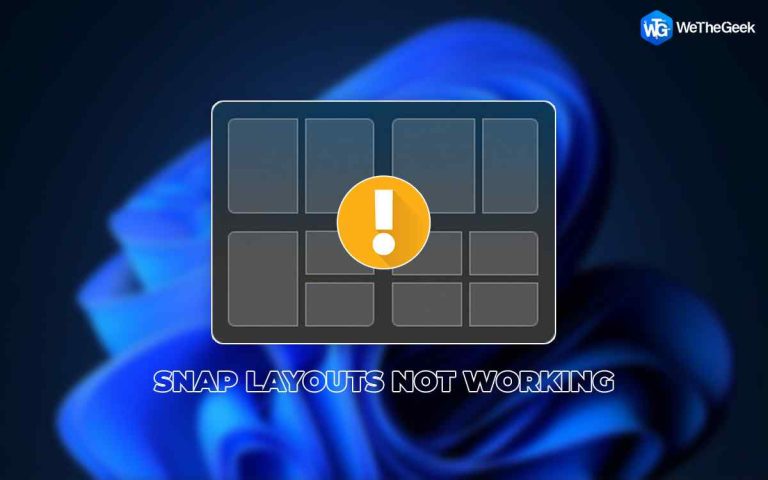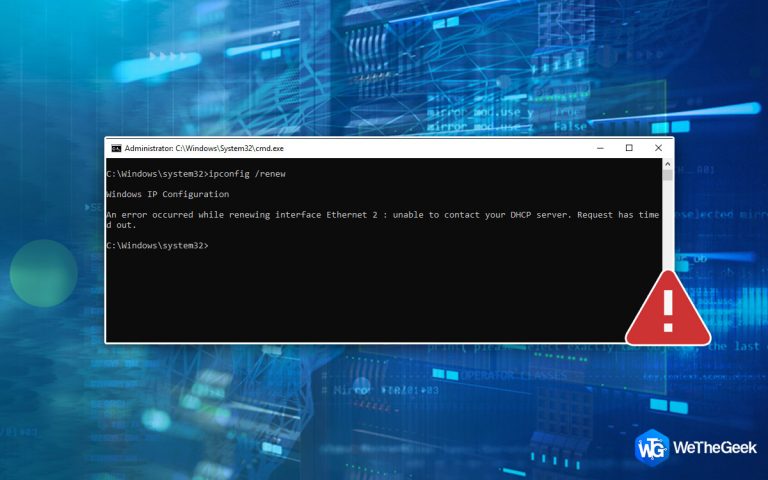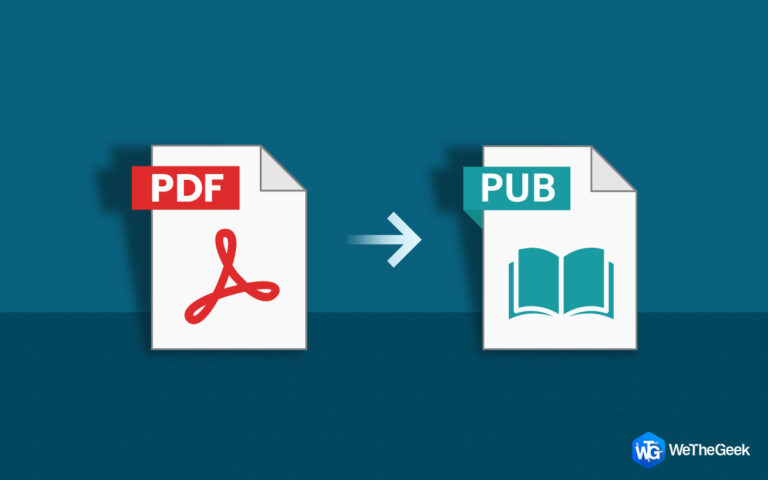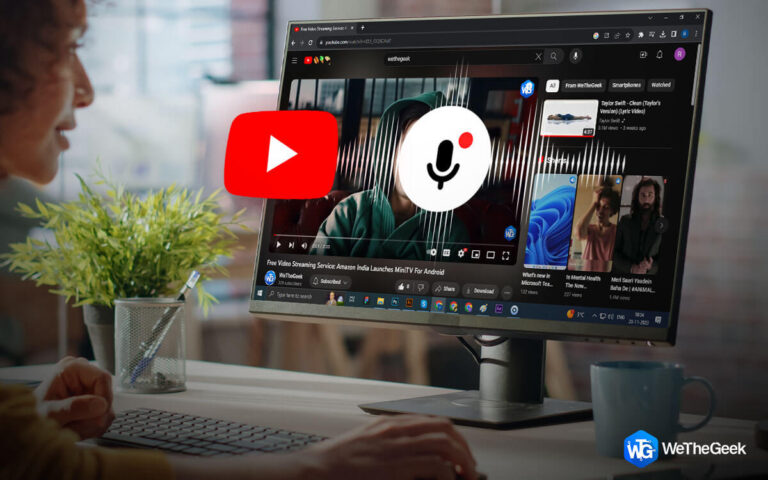Как удалить браузер WebNavigator с Mac (2021)
WebNavigator – это угонщик браузера, который автоматически устанавливает настроенный браузер Chromium без разрешения пользователя. Попав в вашу систему, он изменяет домашнюю страницу и вашу поисковую систему по умолчанию на браузер WebNavigator. Большинство из вас могут даже не осознавать значительного изменения и будут продолжать использовать браузер, думая, что это обычный браузер Chrome.
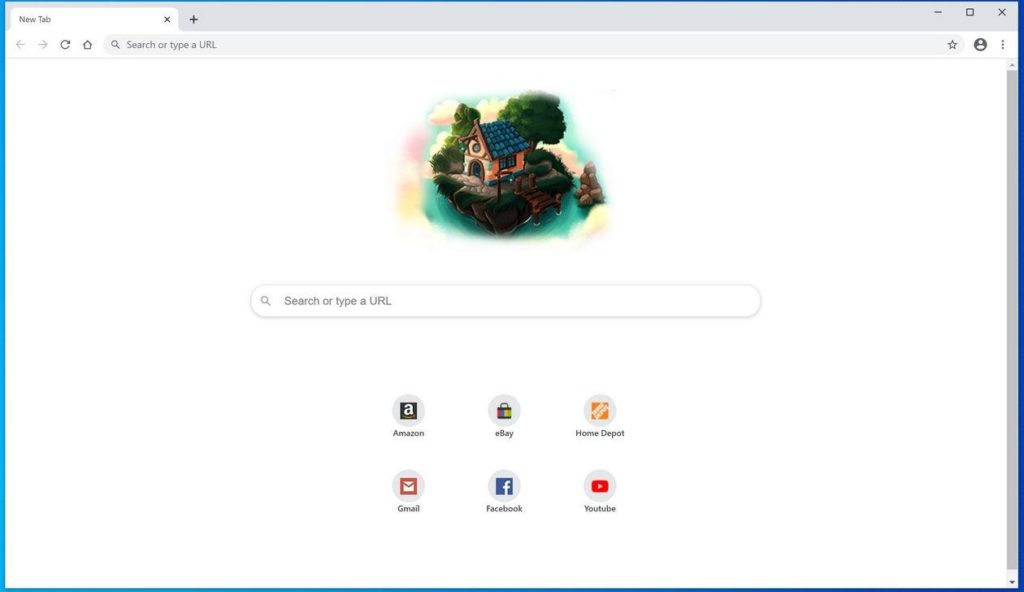
Сводка угроз – браузер WebNavigator
Название: Реклама через браузер WebNavigator Категория: Рекламное ПО Симптомы:
- Навязчивая реклама и всплывающие окна.
- Уменьшена скорость браузера.
- Частые задержки в производительности и повседневных операциях.
Способы распространения:
- Пакеты бесплатных программ
- Торренты
- Программные обновления
- Нажатие на неизвестные всплывающие объявления, ссылки и т. Д.
Повреждать:
- Браузерное отслеживание.
- Разнообразие вопросов конфиденциальности.
- Возможное заражение вредоносным ПО.
Действие: Чтобы предотвратить потенциальные инфекции и угонщики браузера, которые могут нанести вред вашему Mac, рекомендуется сканировать ваше устройство с помощью надежного инструмента очистки и обеспечения безопасности Mac. Используйте CleanMyMac, который поставляется с защитой в реальном времени, которая уведомляет и устраняет угрозы, пытающиеся проникнуть в экосистему Mac.
Вот список изменений, которые браузер WebNavigator может сделать с вашим компьютером:
- Все ваши поисковые запросы перенаправляются через браузер WebNavigator. Следовательно, все отслеживается тем, что вы делаете в цифровом виде.
- Вас засыпают надоедливыми всплывающими окнами, баннерами, опросами, купонами и другими типами рекламы, предложений и сделок.
- Вы можете обнаружить несколько нежелательных загрузок и установок, происходящих на вашем устройстве.
- Браузер собирает и передает такую информацию, как IP-адреса, геолокацию, банковские реквизиты и другие конфиденциальные данные.
- Кроме того, это может вызвать проблемы, связанные с безопасным просмотром и даже кражей личных данных.
Поэтому важно научиться как удалить браузер WebNavigator на Mac?
Как удалить браузер WebNavigator на Mac? (2021 год)
Прежде чем мы начнем с руководства по удалению браузера WebNavigator, важно изучить превентивные меры, позволяющие избежать установки таких потенциально нежелательных программ (ПНП). Убедись, что ты не загружайте какое-либо программное обеспечение или приложения через сомнительные источники или одноранговые сети. Избегайте сторонних установщики и нажав на подозрительные, неизвестные ссылки или вложения. Не нажимайте на навязчивая реклама, баннеры и всплывающие окна которые внезапно появляются на вашем экране во время просмотра.
Если вы думаете, что на вас нацелился браузер WebNavigator, вот что вам нужно сделать, чтобы удалить ПНП с вашего Mac.
ШАГ 1 = Запустите окно Finder, перейдите на вкладку «Перейти» и выберите «Приложения» в раскрывающемся меню.
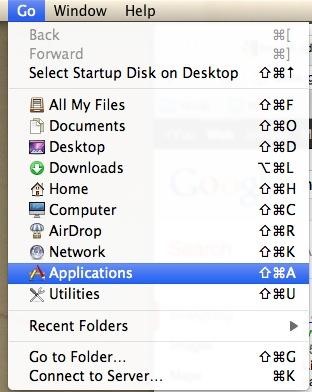
ШАГ 2 = Найдите подозрительные приложения, которые вы не помните, установив их на свое устройство, и просто перетащите их на значок корзины.
ШАГ 3 = Мы рекомендуем также очистить все возможные следы из папки «Корзина».
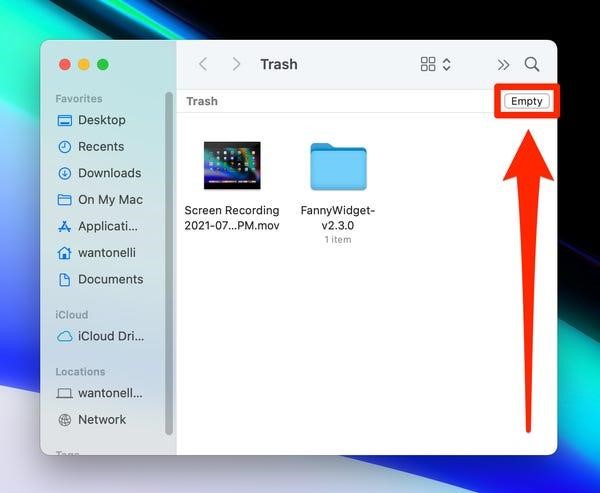
После очистки подозрительных приложений рекомендуется проверить веб-браузеры на наличие неизвестных надстроек. Начнем сначала с браузера Safari!
В браузере Safari
Чтобы удалить браузер-угонщик из веб-браузера Safari, вам нужно сделать следующее:
ШАГ 1 = Запустите Safari, перейдите в «Настройки» и перейдите в раздел «Расширения».
ШАГ 2 = На левой боковой панели вам нужно искать подозрительные расширения и плагины браузера, которые вы не помните, добавляли в свой браузер.
ШАГ 3 = После обнаружения начните их удаление!
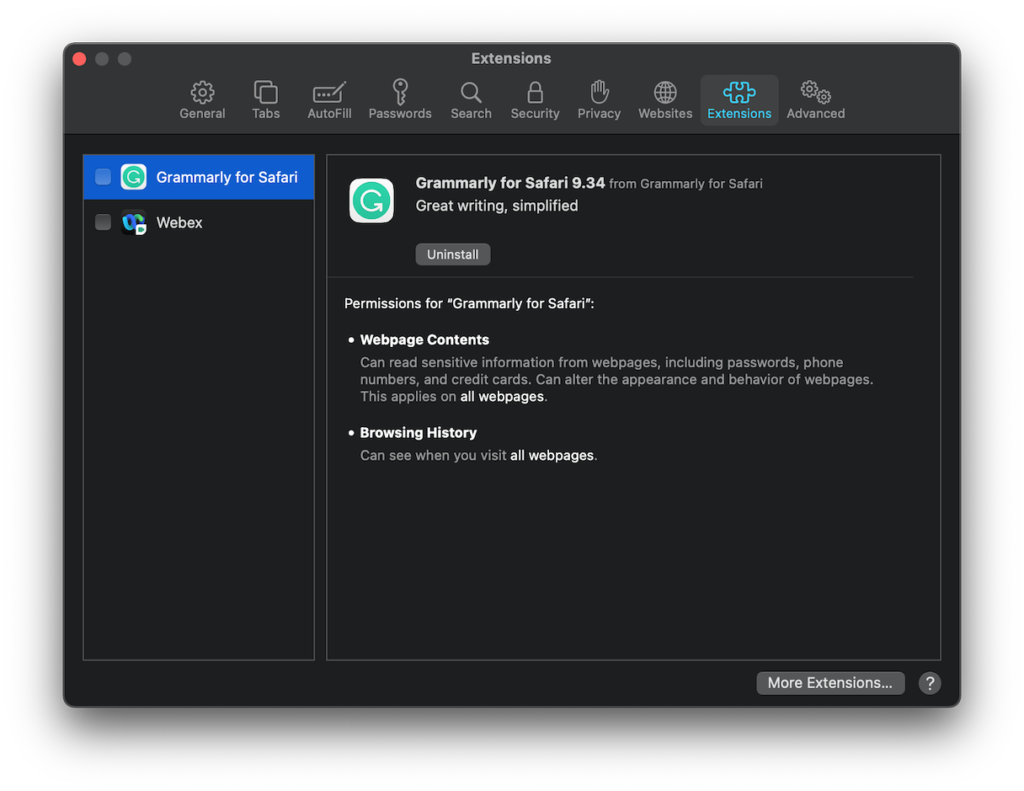
Закройте браузер Safari и перезапустите его, чтобы увидеть любые следы. Этот обходной путь потенциально поможет вам удалить надстройку браузера WebNavigator на Mac.
В браузере Google Chrome
Следуйте приведенным ниже инструкциям, чтобы удалить любые угонщики браузера, которые могли быть установлены на вашем Mac через браузер Chrome:
ШАГ 1 = Запустите браузер Google Chrome и нажмите значок с тремя точками, расположенный в правом верхнем углу экрана.
ШАГ 2 = Нажмите на опцию «Дополнительные инструменты» и перейдите к «Расширениям».
ШАГ 3 = Ищите любые подозрительные и неизвестные надстройки, которые вы не помните, устанавливали на свое устройство. Как только вы его найдете, просто нажмите кнопку «Удалить»!
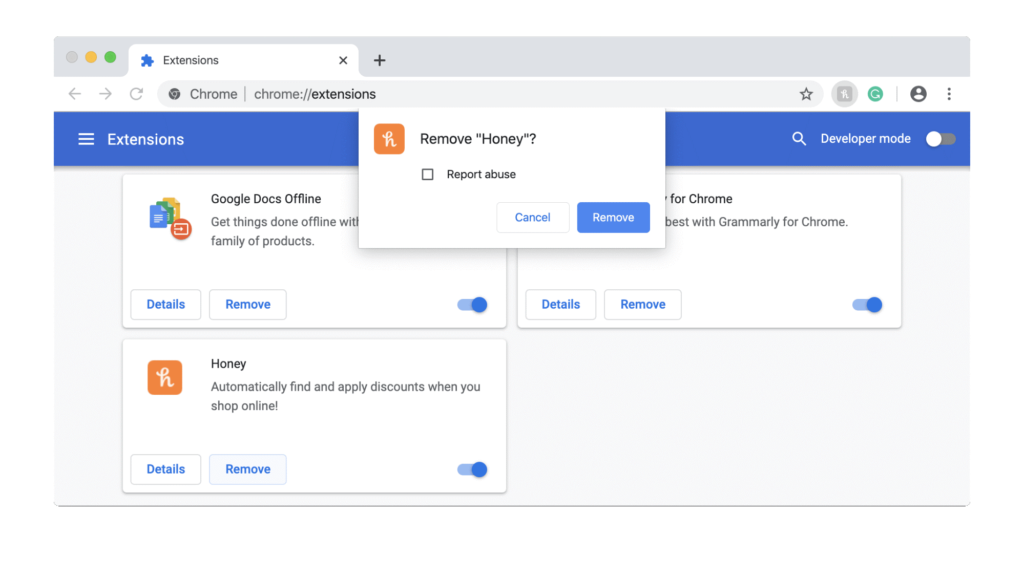
Подтвердите, что вы хотите удалить расширение, и закройте браузер Chrome. Перезапустите его, чтобы увидеть следы любых подозрительных расширений!
Лучший способ избавиться от потенциальных вредоносных программ на Mac
Одним из наиболее опасных последствий установки на Mac рекламного ПО, такого как WebNavigator, является то, что оно открывает дверь для потенциальных вирусов, червей, троянских коней и других вредоносных программ. Следовательно, чтобы избежать установки такого вредоносного контента на ваше устройство, вы должны держать подальше от браузеров-угонщиков, таких как WebNavigator. К счастью, такое программное обеспечение, как CleanMyMac, помогает сканировать все укромные уголки системы и удалять все типы угроз, а также файлы поддержки из приложений, которые могут оставаться в наличии после удаления приложений.
Чтобы использовать CleanMyMac и защитить свой Mac от различных типов уязвимостей, вам нужно сделать следующее:
ШАГ 1 = Загрузите, установите и запустите CleanMyMac.
ШАГ 2 = Перейдите на вкладку «Удаление вредоносных программ» на левой боковой панели.
ШАГ 3 = Нажмите кнопку «Сканировать», и Mac Cleaner обнаружит и удалит вредоносные инфекции.
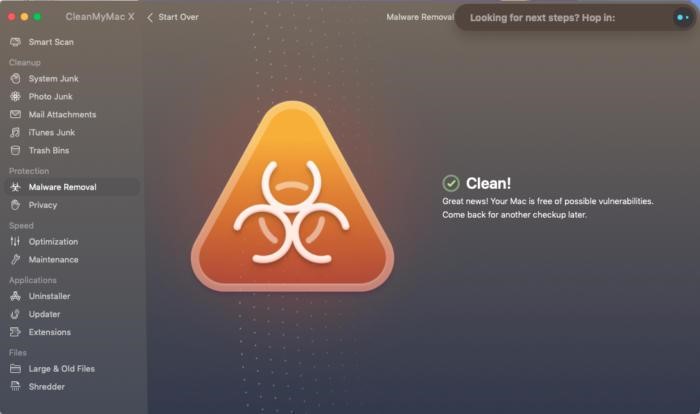
Кроме того, вы можете запустить специальное сканирование, чтобы избавиться от дополнительных файлов, которые могли остаться после их ручного удаления с помощью вышеупомянутого метода.
ШАГ 4 = Для этого вам необходимо использовать модуль Uninstaller. Проверьте файлы в разделе «Остатки» и нажмите кнопку «Удалить».
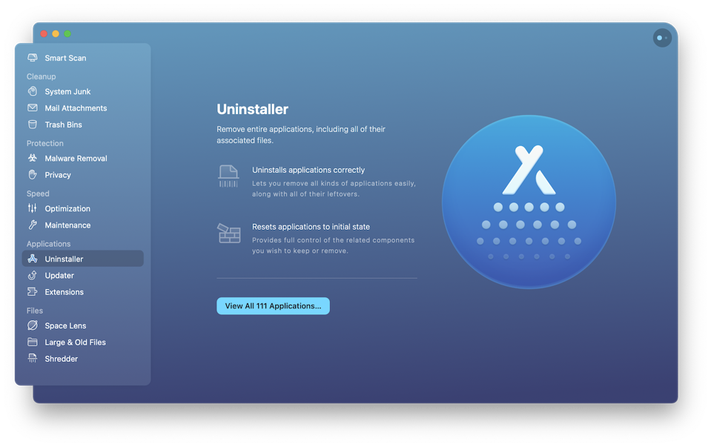
Не только это, но и CleanMyMac также предлагает возможность проверять и удалять расширения, установленные в разных браузерах, из одного места.
Итак, это было наше полное руководство о том, что такое браузер WebNavigator, как он входит в ваш Mac и как удалить браузер WebNavigator на Mac? Если у вас есть какие-либо сомнения или отзывы, которыми вы хотите поделиться, оставьте их в разделе комментариев ниже. Кроме того, вы можете написать на [email protected]